Jak stworzyć mapę witryny w WordPress?
Opublikowany: 2021-08-19Każdy właściciel witryny chce większego ruchu w swojej witrynie. Cóż, oczywiście wszyscy chcemy więcej odwiedzających i konwersji.
Tutaj swoją rolę odgrywają sztuczki SEO. Sprawiają, że Twoja witryna jest widoczna dla właściwych odbiorców i pomaga w indeksowaniu w wyszukiwarkach. Jedną z takich podobnych sztuczek SEO jest tworzenie mapy witryny w WordPress.
Korzystanie z mapy witryny w WordPressie ma pozytywny wpływ na SEO Twojej witryny. Im lepsze SEO, tym większa widoczność witryny i większy ruch.
Tak więc pytanie brzmi, co to jest mapa witryny i jak stworzyć mapę witryny w WordPressie?
Na te pytania odpowiemy w tym samouczku. Zaczynajmy
Spis treści
- Co to jest mapa witryny w WordPress?
- Dlaczego potrzebujesz mapy witryny w WordPress?
- Korzyści z używania mapy witryny w WordPress
- Różnica między mapą witryny XML a mapą witryny HTML w WordPress
- Jak stworzyć mapę witryny w WordPressie?
- 1. Tworzenie mapy witryny XML w WordPress bez użycia wtyczki
- 2. Tworzenie mapy witryny XML za pomocą Yoast SEO
- 3. Tworzenie mapy witryny XML w WordPress za pomocą wtyczki Google XML Sitemaps
- 4. Tworzenie mapy witryny w WordPress za pomocą wszechstronnej wtyczki SEO
- Wykluczanie określonej strony/postu z mapy witryny
- Tworzenie mapy witryny HTML w WordPress
- Przesyłanie map witryn XML do wyszukiwarek
- Przesyłanie mapy witryny XML do wyszukiwarki Google
- Przesyłanie mapy witryny XML do wyszukiwarki Bing
- Wniosek
- Często Zadawane Pytania
- P. Jaka jest mapa witryny w WordPress?
- P. Jak utworzyć mapę witryny?
- P. Czy istnieje limit dodawania adresów URL w mapie witryny XML?
Co to jest mapa witryny w WordPress?
Mapa witryny w WordPress to plik, który zawiera listę zawartości Twojej witryny w formacie XML, dzięki czemu wyszukiwarki mogą łatwo wykryć Twoją witrynę i zindeksować zawartość.
W skrócie, mapa witryny to szczegółowa mapa Twojej witryny, która ułatwia robotom wyszukiwarek (botom) poruszanie się po witrynie i indeksowanie jej – w tym wszystkich linków, stron, postów i multimediów.
W latach 2000. główne strony rządowych witryn zawierały link HTML zatytułowany „Mapa witryny”. Ten link zawierał wszystkie strony w tej witrynie. Obecnie mapy witryn są używane w formacie XML, a nie HTML. Zmienił się również ich cel, aby pomóc w nawigacji dla wyszukiwarek, a nie dla ludzi.
Zasadniczo możesz zrozumieć mapę witryny jako sposób, w jaki właściciel witryny może powiedzieć wyszukiwarkom, jakie strony i treści się tam znajdują. Mapa witryny oznacza również wyszukiwarkę, do której linki są ważniejsze i jak często aktualizujesz witrynę.
Powinieneś jednak zrozumieć, że mapa witryny XML nie poprawia twojego rankingu w wyszukiwarkach. Zamiast tego umożliwia wyszukiwarkom szczegółowe indeksowanie witryny i wyświetlanie jej w SERP (stronach wyników wyszukiwania). To ostatecznie spowoduje większy ruch w wyszukiwarce.
Dlaczego potrzebujesz mapy witryny w WordPress?
Ponieważ mapa witryny pomaga wyszukiwarkom w przeszukiwaniu witryny i indeksowaniu, ma ogromne znaczenie z punktu widzenia SEO.
Samo dodanie mapy witryny do witryny nie wpływa na rankingi w wyszukiwarkach. Zamiast tego informuje wyszukiwarkę o Twojej witrynie i zawartych na niej stronach.
Mapy witryn są przydatne w przypadku nowego bloga lub witryny, która nie ma linków zwrotnych. Dlatego wyszukiwarki, takie jak Bing i Google, pozwalają nowym właścicielom witryn przesyłać mapę witryny do ich narzędzi webmasterów.
Mapy witryn pozwalają również wyróżnić konkretną część witryny, np. tę, która jest ważna, która jest często aktualizowana i tak dalej.
W związku z tym, podkreślając główne znaczenie mapy witryny w WordPress, oto trzy główne rzeczy, które musisz wiedzieć:
- Mapy witryn umożliwiają robotom wyszukiwarek szybsze przeszukiwanie i indeksowanie Twojej witryny.
- Pomaga wyszukiwarkom w indeksowaniu większych witryn, wyróżniając ważne części.
- Informuje wyszukiwarki o aktualizacjach zawartości i struktury witryny.
Korzyści z używania mapy witryny w WordPress
Oto główne zalety korzystania z mapy witryny w witrynie WordPress:
- Szybsze czasy indeksowania — mapy witryn pomagają robotom wyszukiwarek indeksować zawartość witryny szybciej niż bez mapy witryny. Pomaga to w szybszym indeksowaniu treści.
- Priorytetowe indeksowanie — mapa witryny umożliwia poproszenie Google o nadanie priorytetu indeksowaniu określonych stron internetowych przez dodanie metadanych.
- Treści multimedialne – jeśli masz dużo multimediów w swoich witrynach, takich jak filmy i obrazy, dodanie mapy witryny pozwala wyszukiwarce uzyskać dodatkowe informacje i wyświetlić wyniki w SERPach, gdy jest to właściwe.
Różnica między mapą witryny XML a mapą witryny HTML w WordPress
Jak wspomniano wcześniej, w WordPressie istnieją dwa formaty map witryn – XML i HTML.
| XML | HTML |
|---|---|
| Mapa witryny XML zawiera metadane wraz z adresem URL witryny i wszystkimi innymi informacjami z nią związanymi, takimi jak data ostatniej aktualizacji, liczba linków i tak dalej. | Mapa witryny HTML to proste narzędzie, które pomaga odwiedzającym poruszać się po Twojej witrynie. Ta mapa witryny informuje odwiedzających, jakie typy stron znajdują się w witrynie i gdzie mogą znaleźć określone informacje. Taka funkcja poprawia wrażenia użytkownika na Twojej stronie. |
Główna różnica między tymi dwiema mapami witryn polega na tym, że format XML koncentruje się na wyszukiwarkach. Wręcz przeciwnie, mapa witryny HTML koncentruje się na odwiedzających witrynę.
Zalecamy dodanie obu map witryn do swojej witryny, aby nie przegapić elementu SEO lub ograniczyć zapewnianie lepszego przeglądania.
Nauczmy się więc tworzyć mapę witryny w WordPress:
Jak stworzyć mapę witryny w WordPressie?
Istnieją dwa sposoby tworzenia mapy witryny w WordPress. Omówimy je szczegółowo poniżej:
1. Tworzenie mapy witryny XML w WordPress bez użycia wtyczki
WordPress nie miał wbudowanej funkcji mapy witryny do końca sierpnia 2020 r. Ale w wersji WordPress 5.5 wydali podstawową funkcję dodawania mapy witryny XML. Ta funkcja umożliwia automatyczne tworzenie mapy witryny XML bez korzystania z żadnej wtyczki.
W tym celu należy dodać sufiks „ /wp-sitemap.xml/ ” na końcu nazwy domeny witryny. Następnie WordPress automatycznie wyświetla domyślną mapę witryny XML.
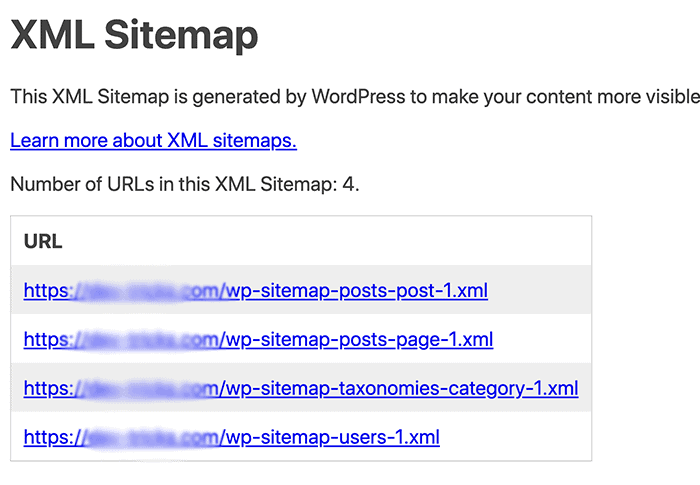
Uwaga: możesz również wypróbować „page-sitemap.xml” i „sitemap_index.xml” , jeśli pierwszy sufiks nie działa.
WordPress dodał tę nową funkcję, aby nowe witryny WordPress nie przegapiły zalet mapy witryny XML pod względem SEO. Ta funkcja nie jest jednak zbyt elastyczna. Ponadto nie możesz kontrolować, które elementy witryny mają priorytetyzować lub usuwać określone elementy z mapy witryny XML.
Aby cieszyć się takimi funkcjami, możesz skorzystać z wtyczek SEO. Zamieściliśmy je w poniższej sekcji.
2. Tworzenie mapy witryny XML za pomocą Yoast SEO
Wtyczka Yoast SEO to popularne narzędzie SEO dostępne na rynku. W związku z tym wtyczka zawiera również funkcję generowania map witryn XML dla witryn internetowych. Aby to zrobić, wykonaj poniższe czynności:
- Przejdź do pulpitu WordPress.
- Przejdź do wtyczki> Dodaj nowy.
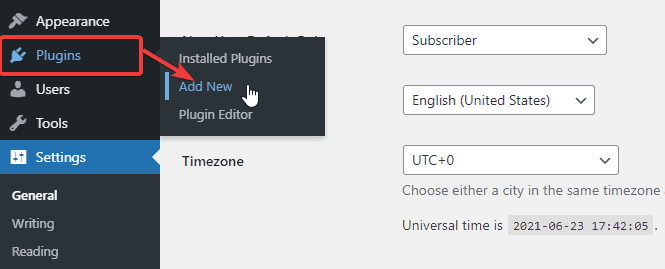
- Wyszukaj wtyczkę „Yoast SEO”. Następnie zainstaluj i aktywuj wtyczkę.
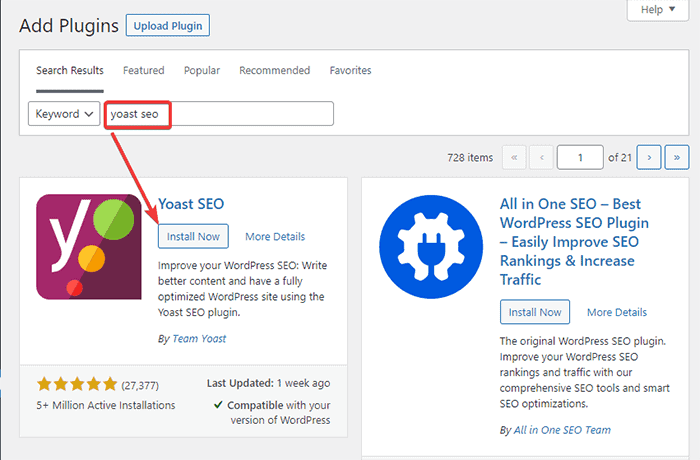
- Po aktywacji wtyczki przejdź do „Yoast SEO” na pulpicie nawigacyjnym i kliknij opcję „Ogólne”.
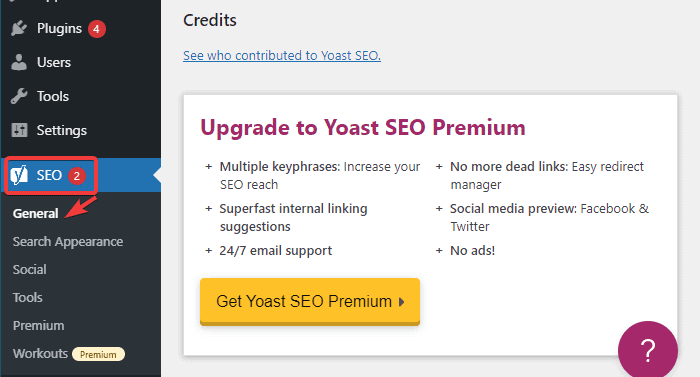
- Przejdź do zakładki „Funkcje” i poszukaj opcji „Mapy witryn XML”. Pamiętaj, aby go włączyć.
- Kliknij przycisk „Zapisz zmiany”.
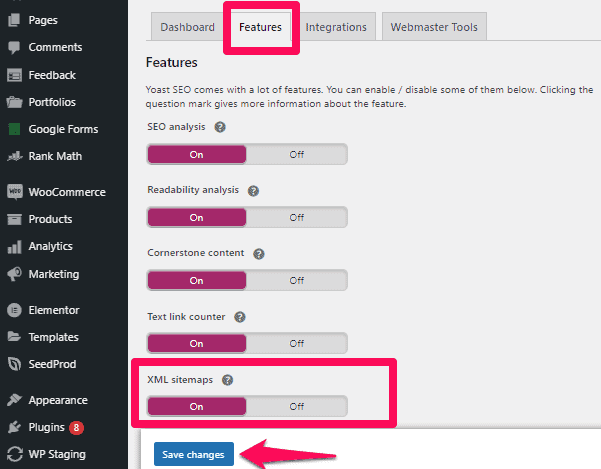
- Aby sprawdzić, czy wtyczka utworzyła mapę witryny, kliknij ikonę znaku zapytania obok opcji „Mapy witryn XML”.
- Teraz kliknij link „Zobacz mapę witryny XML”.
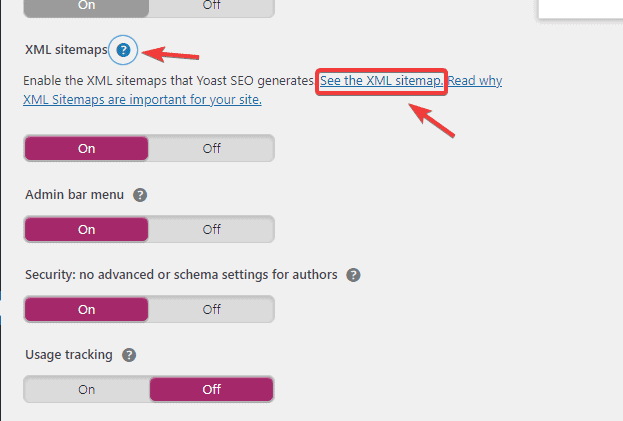
Otrzymasz podgląd na żywo mapy witryny XML generowanej przez wtyczkę Yoast. Możesz również zobaczyć go ręcznie, wpisując „/sitemap_index.xml/” na końcu adresu URL. Jak na przykład:
„www./twojanazwa.com/sitemap_index.xml”
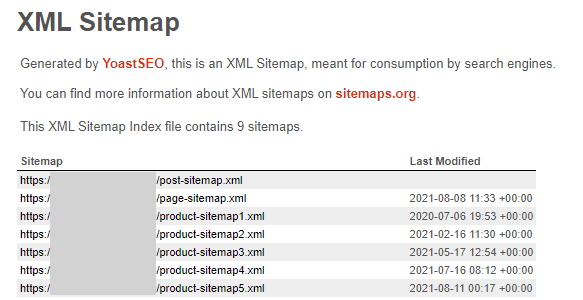
Domyślnie wtyczka Yoast SEO generuje mapy witryn dla stron, postów i innych kategorii.
3. Tworzenie mapy witryny XML w WordPress za pomocą wtyczki Google XML Sitemaps
Wtyczka Google XML Sitemaps oferuje łatwy sposób na wygenerowanie mapy witryny dla Twojej witryny WordPress rozpoznawanej przez wiele wyszukiwarek. Wtyczka umożliwia również tworzenie map witryn dla wszystkich stron Twojej witryny, a nawet niestandardowych adresów URL. Ponadto wtyczka automatycznie powiadamia wyszukiwarki o nowym dodaniu lub aktualizacji w Twojej witrynie.
Oto jak korzystać z tej wtyczki:
- Najpierw zainstaluj i aktywuj wtyczkę. Następnie przejdź do wtyczki> Dodaj nowy na pulpicie WordPress.
- Wyszukaj „Mapy witryn XML”. Następnie zainstaluj i aktywuj wtyczkę.

- Przejdź do opcji Ustawienia > Mapy witryn XML na pulpicie nawigacyjnym.
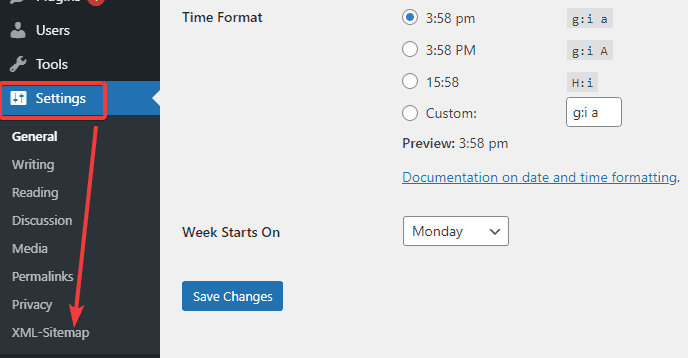
- Tutaj zobaczysz adres URL do pliku indeksu mapy witryny.
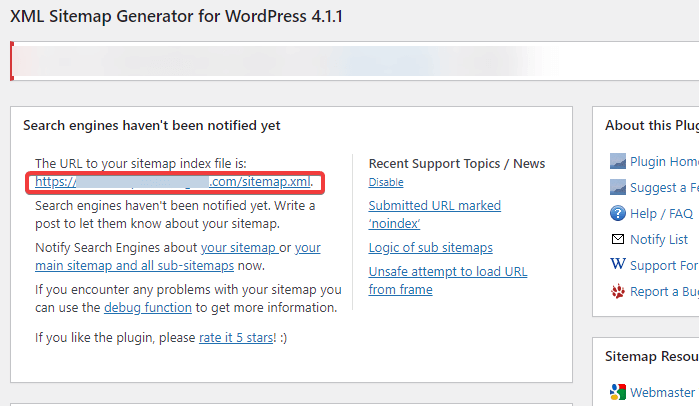
- Kliknij link, aby zobaczyć mapę witryny XML do swojego WordPressa.
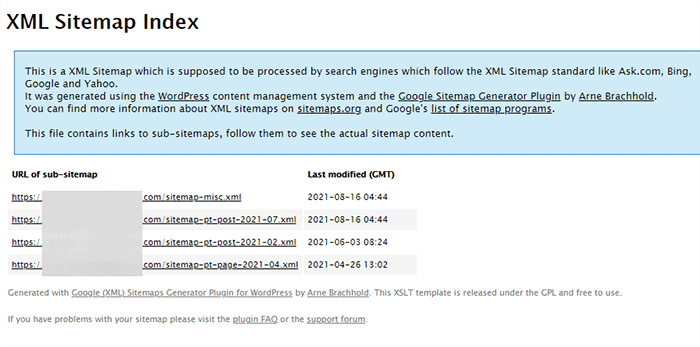
4. Tworzenie mapy witryny w WordPress za pomocą wszechstronnej wtyczki SEO
Innym łatwym sposobem na stworzenie mapy witryny w WordPressie jest użycie wtyczki All in One SEO. Oferuje kompleksowy zestaw narzędzi do optymalizacji Twoich postów. Oto jak zacząć od tej wtyczki, aby utworzyć mapę witryny:
- Przejdź do Wtyczki> Dodaj nowy na pulpicie nawigacyjnym.
- Wyszukaj wtyczkę „All in One SEO”.
- Zainstaluj i aktywuj.
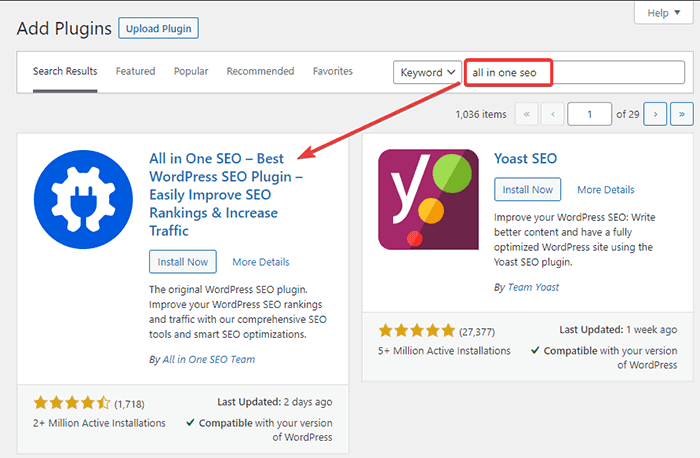
- Teraz przejdź do opcji Wszystko w jednym SEO > Mapy witryn na pulpicie nawigacyjnym.
- Domyślnie wtyczka włącza mapę witryny dla Twojej witryny. Kliknij przycisk „Otwórz mapę witryny”, aby go wyświetlić.
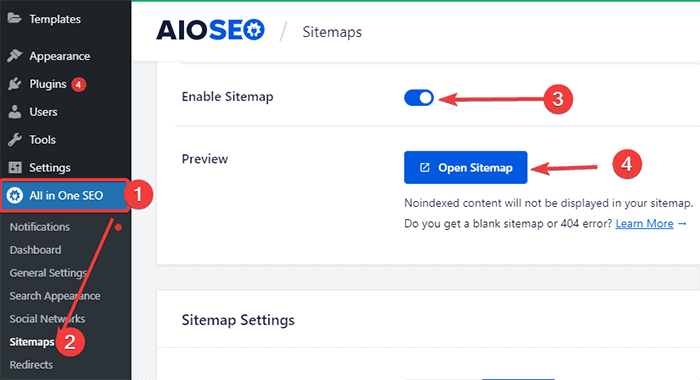
- Będzie to wyglądać mniej więcej tak:
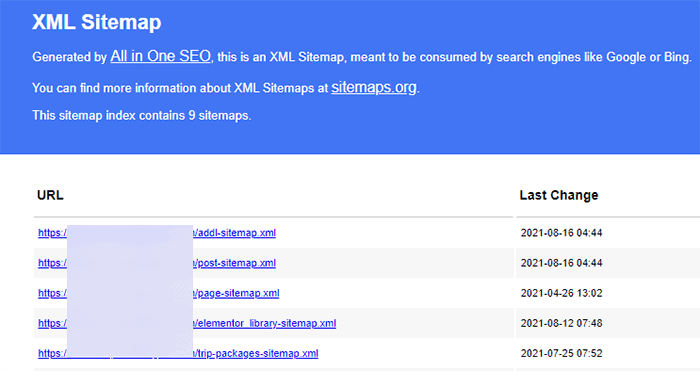
We wtyczce All in One SEO jest wiele dodatkowych ustawień. Na przykład możesz wybrać, który post ma zostać włączony/wykluczony, włączyć archiwa oparte na datach, a także włączyć taksonomie. Możesz to zrobić w sekcji „Ustawienia mapy witryny” . Przewiń w dół, a zobaczysz opcje jak poniżej:

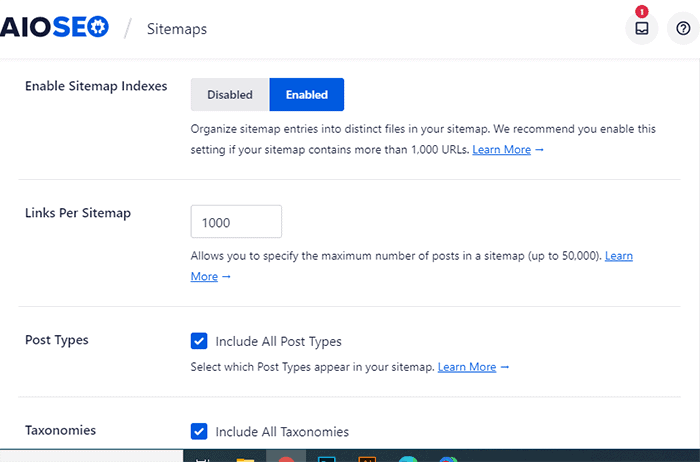
Dzięki tej wtyczce możesz również dodawać strony zewnętrzne do mapy witryny WordPress. Dla tego:
- Przewiń w dół do sekcji „ Dodatkowe strony ” i włącz ją.
- Teraz w odpowiednim polu dodaj adres URL strony zewnętrznej, np. landing page, formularz kontaktowy itp. Następnie ustaw priorytet dla tej strony. Tutaj 0.0 jest najniższym priorytetem, a 1.0 jest najwyższym. Jeśli nie masz pewności, zalecamy ustawienie priorytetu na 0,3.
- Następnie ustaw częstotliwość aktualizacji i datę ostatniej modyfikacji strony.
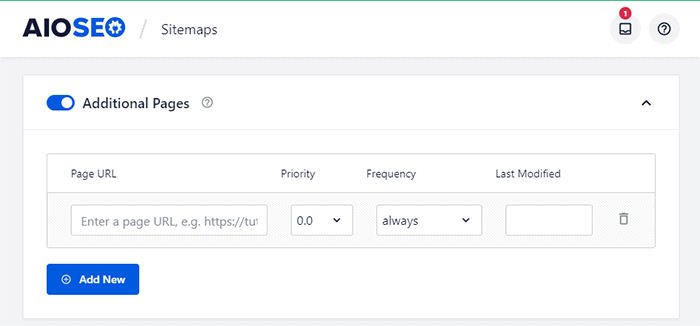
Wykluczanie określonej strony/postu z mapy witryny
Możesz użyć wtyczki Yoast, aby wykluczyć niektóre strony i posty z mapy witryny. Dla tego:
- Z pulpitu nawigacyjnego przejdź do posta lub strony, którą chcesz wykluczyć z mapy witryny.
- W prawym górnym rogu zobaczysz ikonę Yoast SEO. Kliknij na to.
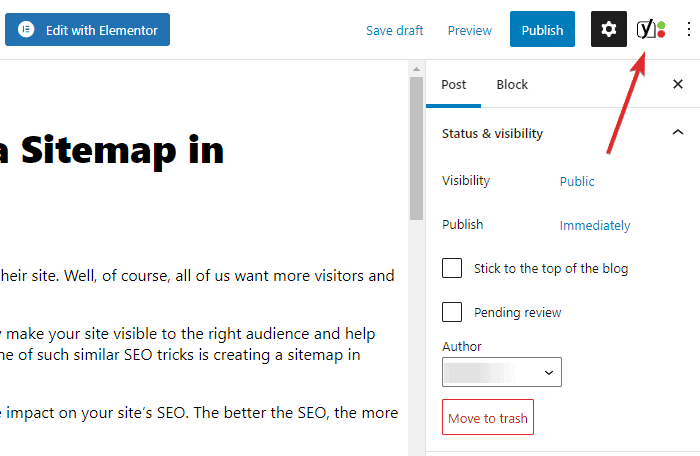
- Przewiń do sekcji „Ustawienia zaawansowane”.
- Wybierz opcję „ Nie ” w sekcji „Zezwalaj wyszukiwarkom na pokazywanie tego posta w wynikach wyszukiwania”.
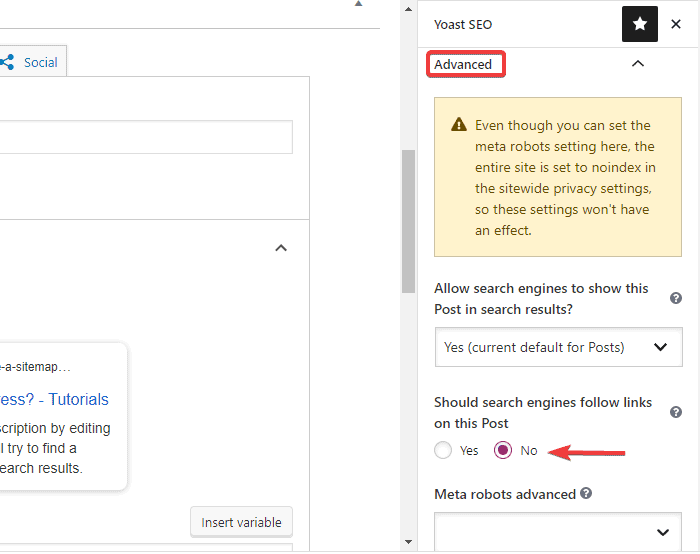
Możesz teraz opublikować lub zaktualizować swój post/stronę. Pomyślnie wykluczyłeś określoną stronę/post z mapy witryny.
Tworzenie mapy witryny HTML w WordPress
Korzystając z powyższych kroków, możesz utworzyć mapę witryny XML w WordPress. W tym segmencie dowiesz się, jak utworzyć mapę witryny HTML, aby poprawić wrażenia użytkownika w Twojej witrynie. Możesz utworzyć mapę witryny HTML za pomocą wtyczki WP Sitemap Page. Teraz wykonaj poniższe czynności:
- Najpierw zainstaluj i aktywuj wtyczkę.
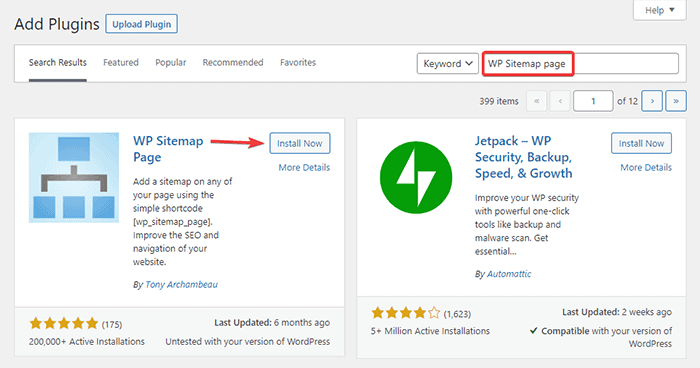
- Teraz dodaj nową stronę, przechodząc do opcji Strony> Dodaj nową na pulpicie WordPress.
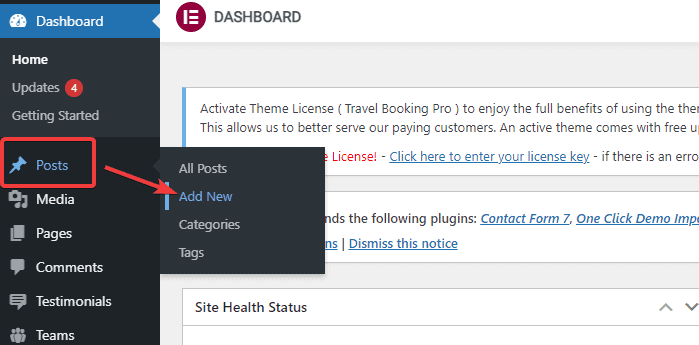
- Dodaj blok „Shortcode” w dowolnym miejscu na stronie.
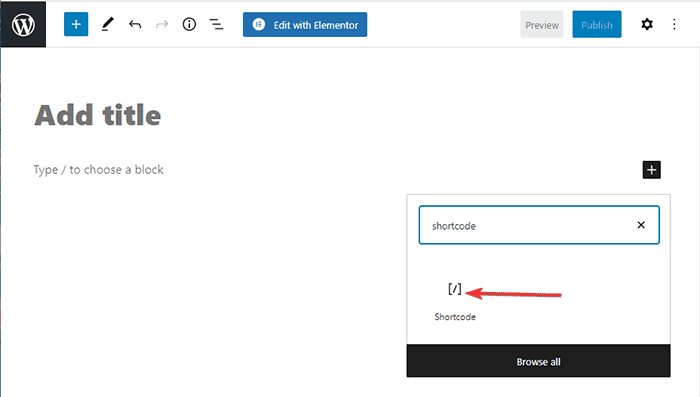
- Teraz wklej następujący krótki kod:
[strona_mapy_strony_wp]
- Możesz wyświetlić podgląd wersji roboczej lub opublikować mapę witryny HTML w swojej witrynie.
Przesyłanie map witryn XML do wyszukiwarek
Tylko utworzenie mapy witryny dla witryny WordPress nie kończy zadania. Nadal musisz przesłać utworzone mapy witryn XML do wyszukiwarek, aby mogły indeksować Twoje treści. A zatem nauczmy się teraz przesyłać mapy witryn do wyszukiwarek, takich jak Google i Bing:
Przesyłanie mapy witryny XML do wyszukiwarki Google
Aby przesłać mapę witryny XML do wyszukiwarki Google, wykonaj następujące czynności:
- Najpierw odwiedź Google Search Console i utwórz konto. Możesz założyć konto, używając swojej domeny lub prefiksu adresu URL. Zalecamy jednak korzystanie z prefiksu adresu URL, ponieważ jest to stosunkowo łatwiejsze.
- Wprowadź adres URL swojej witryny i kliknij przycisk „Kontynuuj”.
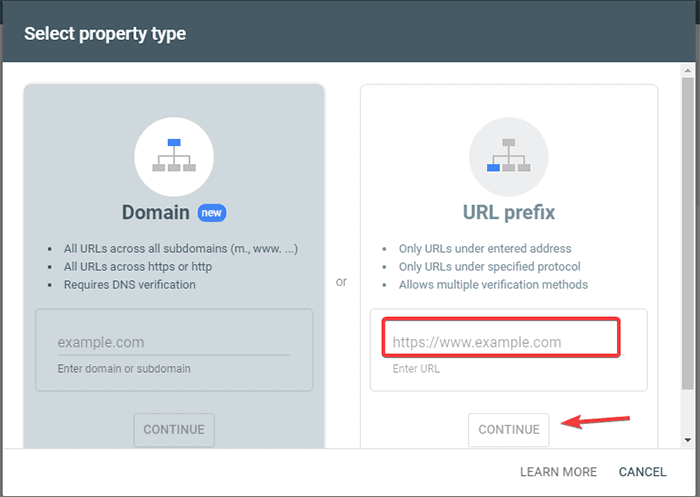
- Musisz teraz zweryfikować własność witryny. Możesz to zweryfikować za pomocą dowolnej z podanych opcji. Będziemy jednak używać opcji tagu HTML.
Uwaga: jeśli masz już konto Google Analytics, nie musisz wykonywać poniższych czynności. Jeśli masz konto Google Analytics dla tego samego adresu e-mail, możesz kliknąć opcje Google Analytics. Automatycznie weryfikuje i tworzy konto konsoli.
Jeśli nie masz jeszcze konta Google Analytics i nie wiesz, jak je utworzyć, sprawdź Jak dodać Google Analytics do WordPress, aby uzyskać więcej informacji.
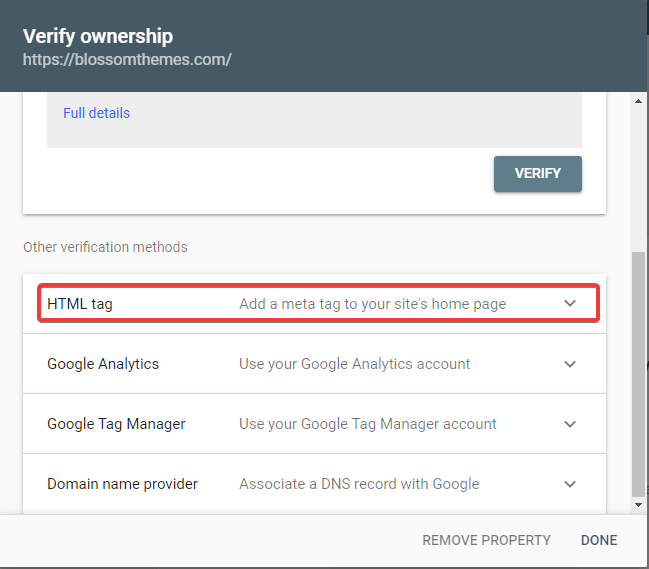
- Skopiuj podany kod, a następnie przejdź do pulpitu WordPress.
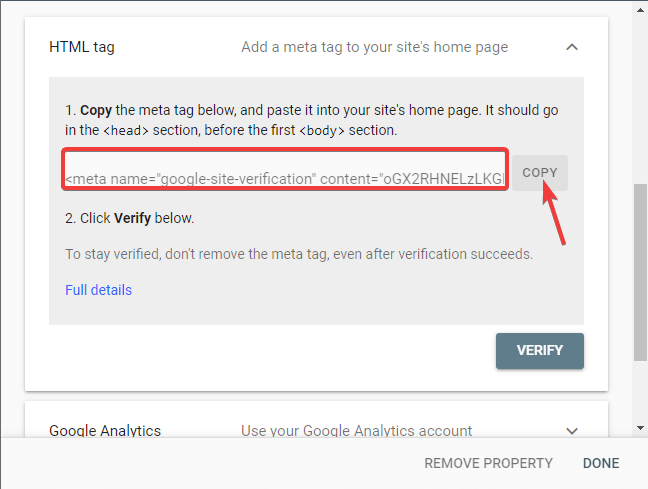
Możesz teraz zweryfikować kod za pomocą wtyczki wstawiania nagłówka i stopki.
Najpierw zainstaluj i aktywuj wtyczkę wstawiania nagłówka i stopki.
- Przejdź do swojego pulpitu nawigacyjnego. Kliknij opcję Ustawienia > Wstaw nagłówki i stopki
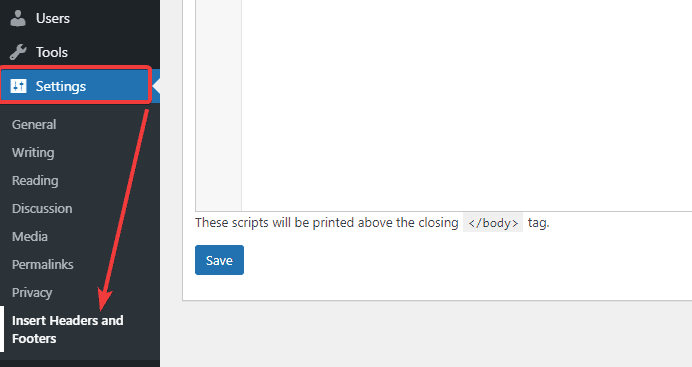
- Wklej skopiowany wcześniej kod w sekcji nagłówka.
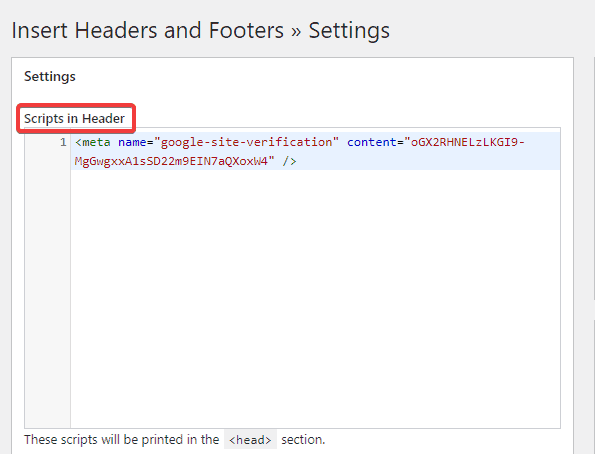
- Zapisz zmiany.
- Wróć do karty Google Search Console w przeglądarce. Następnie kliknij przycisk weryfikacji.
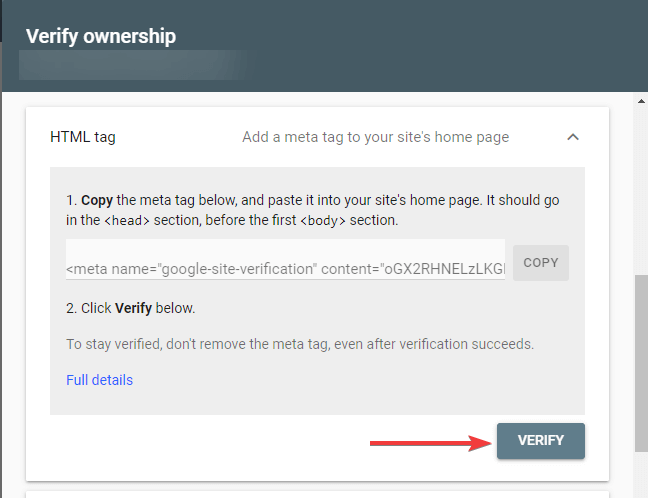
- Google sprawdza prawo własności i wyświetla ukończony komunikat po zakończeniu.
- Kliknij opcję „Przejdź do usługi”, aby uzyskać dostęp do panelu Google Search Console.
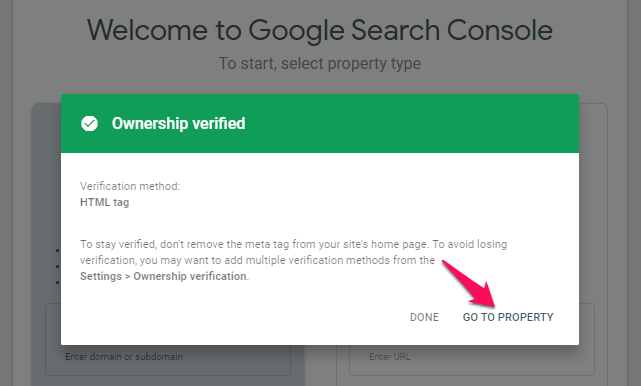
- Kliknij opcję „Mapa witryny” z lewej kolumny.
- Wprowadź adres URL mapy witryny w sekcji „Dodaj nową mapę witryny”, a następnie kliknij przycisk przesyłania.
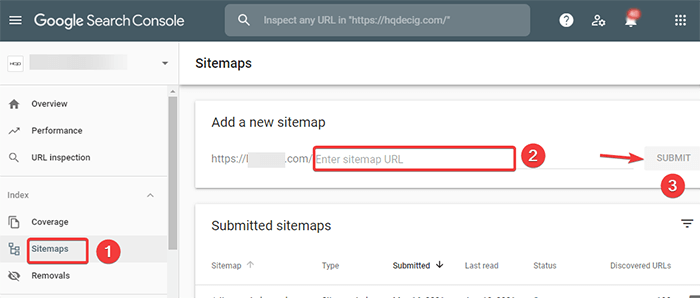
Google dodaje teraz adres URL Twojej mapy witryny do GSE (Google Search Console). Zaindeksowanie całej witryny przez boty Google może trochę potrwać.
Przesyłanie mapy witryny XML do wyszukiwarki Bing
Podobnie jak GSE, wyszukiwarka Bing oferuje również narzędzia umożliwiające właścicielom witryn monitorowanie ich witryny. Możesz przesłać mapę witryny XML do Bing w następujący sposób:
- Odwiedź Narzędzia Bing dla webmasterów.
- Masz różne opcje rejestracji w narzędziach Bing dla webmasterów. Wybierz ten, który Ci się podoba.
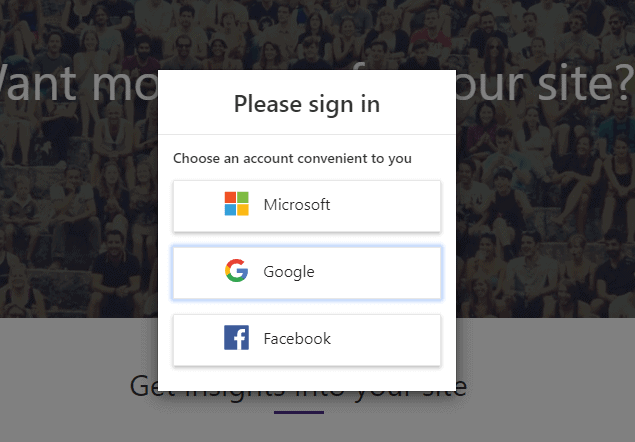
- Masz dwie opcje – importowanie z Google Search Console lub ręczne dodawanie witryny.
- Jeśli dodałeś już swoją witrynę do Google Search Console, kliknij opcję importowania. Zaoszczędzi to czas. Jeśli chcesz dodać swoją witrynę ręcznie, wpisz jej adres URL.
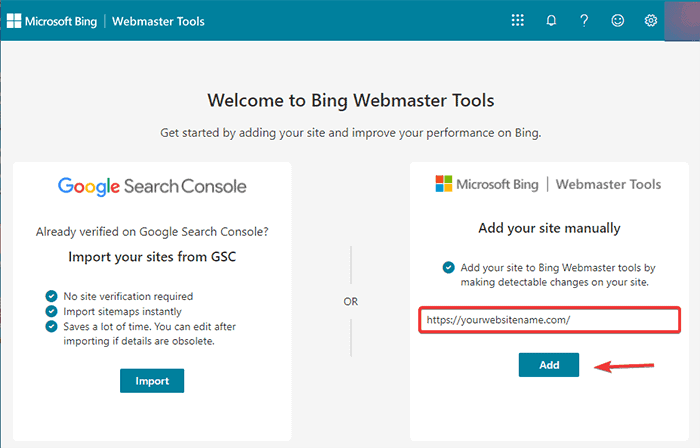
- Musisz zweryfikować swoje prawo własności. Masz do tego wiele opcji. Zalecamy użycie opcji metatagu HTML, ponieważ jest najłatwiejsza.
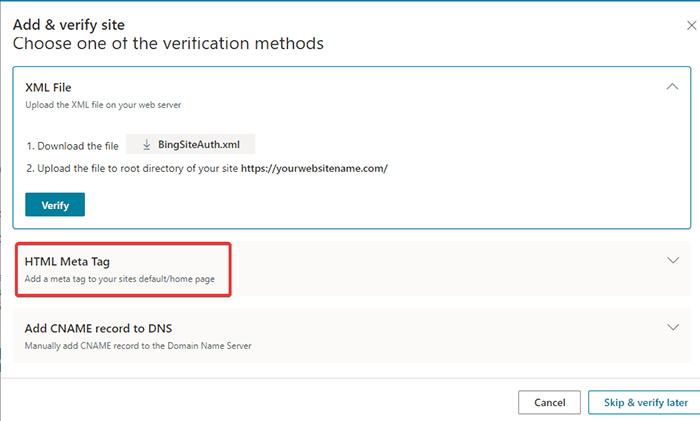
- Skopiuj podany kod do schowka.
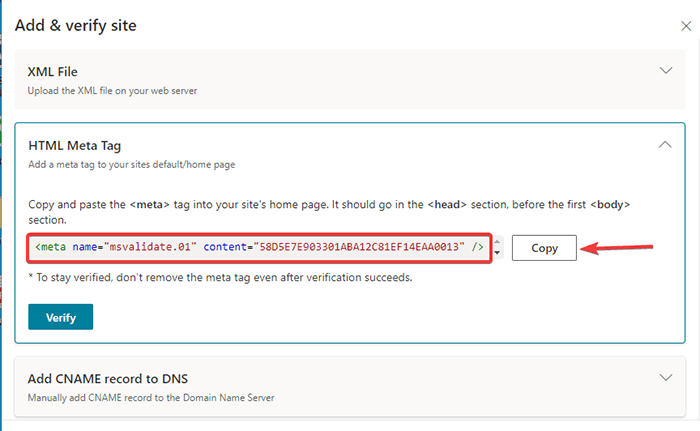
- Przejdź do swojego pulpitu nawigacyjnego.
- Przejdź do wtyczki> Dodaj nową opcję.
- Wyszukaj wtyczkę Wstaw nagłówki i stopki.
- Zainstaluj i aktywuj wtyczkę.
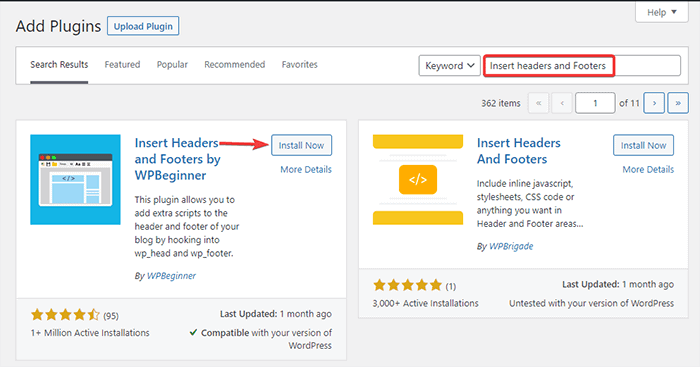
- Po aktywacji przejdź do opcji Ustawienia> Wstaw nagłówki i stopki.
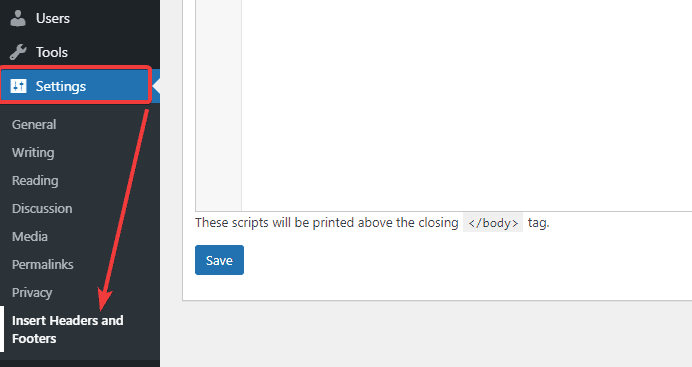
- Wklej kod skopiowany wcześniej z narzędzi Bing dla webmasterów w polu nagłówka.
- Zapisz zmiany.
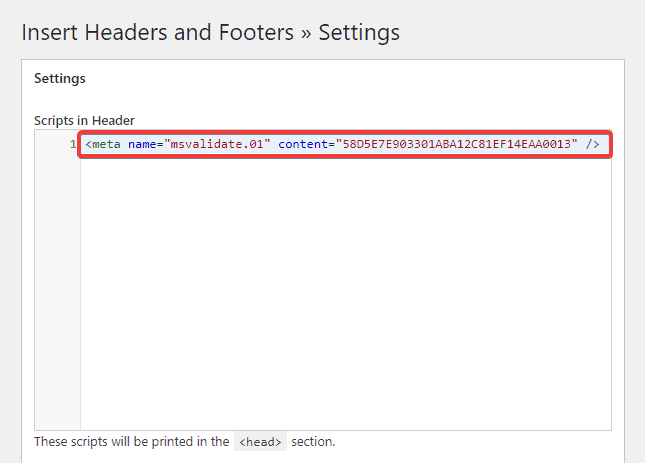
- Po weryfikacji przejdź do panelu Narzędzi dla webmasterów i kliknij opcję „Mapy witryn” z lewej kolumny.
- Następnie kliknij przycisk „Prześlij mapę witryny”.
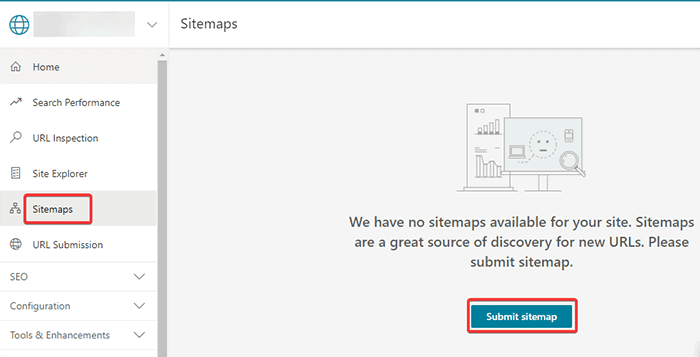
- Wprowadź adres URL mapy witryny w oknie dialogowym i kliknij Prześlij.
Wniosek
Oto cztery proste kroki tworzenia mapy witryny XML w WordPress. Możliwe jest ręczne dodanie mapy witryny.
Jednak użycie wtyczki do wykonania pracy jest znacznie łatwiejsze i szybsze. Po utworzeniu mapy witryny koniecznie prześlij ją do wyszukiwarki, w przeciwnym razie nie ma sensu kłaść jej bez celu.
Tworzenie mapy witryny to jedna z wielu sztuczek SEO, które poprawiają pozycję w rankingu i zwiększają ruch. Więcej takich sztuczek znajdziesz:
- 7 skutecznych sposobów na zwiększenie ruchu na stronie
- 7 stron SEO, które podwoją ruch w wyszukiwarkach
Często Zadawane Pytania
P. Jaka jest mapa witryny w WordPress?
Mapa witryny w WordPress to plik, który zawiera listę całej zawartości Twojej witryny w formacie XML, aby umożliwić wyszukiwarkom łatwe odnalezienie Twojej witryny i zindeksowanie treści. Innymi słowy, jest to mapa dla wyszukiwarek do nawigacji i indeksowania Twojej witryny.
P. Jak stworzyć mapę witryny?
Możesz łatwo stworzyć mapę witryny za pomocą wtyczek w kilka minut. W tym artykule wyjaśniono proces korzystania z wtyczek Yoast, All-in-one SEO i Google XML sitemap. Sprawdź szczegóły.
P. Czy istnieje limit dodawania adresów URL w mapie witryny XML?
Tak, mapa witryny ogranicza liczbę adresów URL do 50 000. Możesz jednak dodać mapy witryn do mapy witryny, a tym samym zwiększyć limit. Oznacza to, że możesz dodać jedną główną mapę witryny i dodać więcej map witryn do tego głównego linku. Dlatego każda mapa witryny może zawierać 50 000 map witryn.
